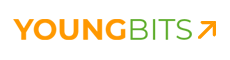youngbits
Wij helpen startups en bedrijven met het versnellen van hun startup of bedrijf
door te faciliteren met concept- en productontwikkeling

Instellen van e-mail voor iOS
Wanneer u een e-mailadres hebt aangemaakt via het controlepanel of na een verzoek bij youngbits, heeft u logingegevens gekregen waarmee u uw e-mailaccount op iOS kunt instellen. Bij het instellen van de mail maken wij enkel gebruik van IMAP-mailaccounts zodat de mail ook op de server wordt opgeslagen ondanks dat deze verwijderd kan zijn op uw computer. Hou wel rekening mee met het feit dat de mail wordt opgeslagen op uw web hosting en daardoor bij veel mailopslag of meer e-mailadressen dat de kosten voor web hosting zullen stijgen. Een oplossing hiervoor is om de mail over te zetten naar de Gsuite van Google of de One drive van Microsoft. Bekijk hier de verschillende pakketten en mogelijkheden. In deze handleiding gaan wij uit van het instellen in de standaard mailapplicatie van iOS, mocht u andere mail applicaties gebruiken dan zijn de stappen grotendeels hetzelfde. Wij raden de standaard mailapplicatie van iOS aan maar in de laatste stap worden een lijst van alternatieve mailapplicaties getoond.
Naast web hosting en e-mail kunt u ook bij ons terecht voor het ontwikkelen van websites, apps of andere diensten. Neem hiervoor contact op met onze contactpersonen. Een website is bijv. al vanaf € 225,- te realiseren/updaten en een webshop vanaf € 399,-. Ook worden alle websites geleverd met een handleiding zodat het beheer zelf uitgevoerd kan worden.
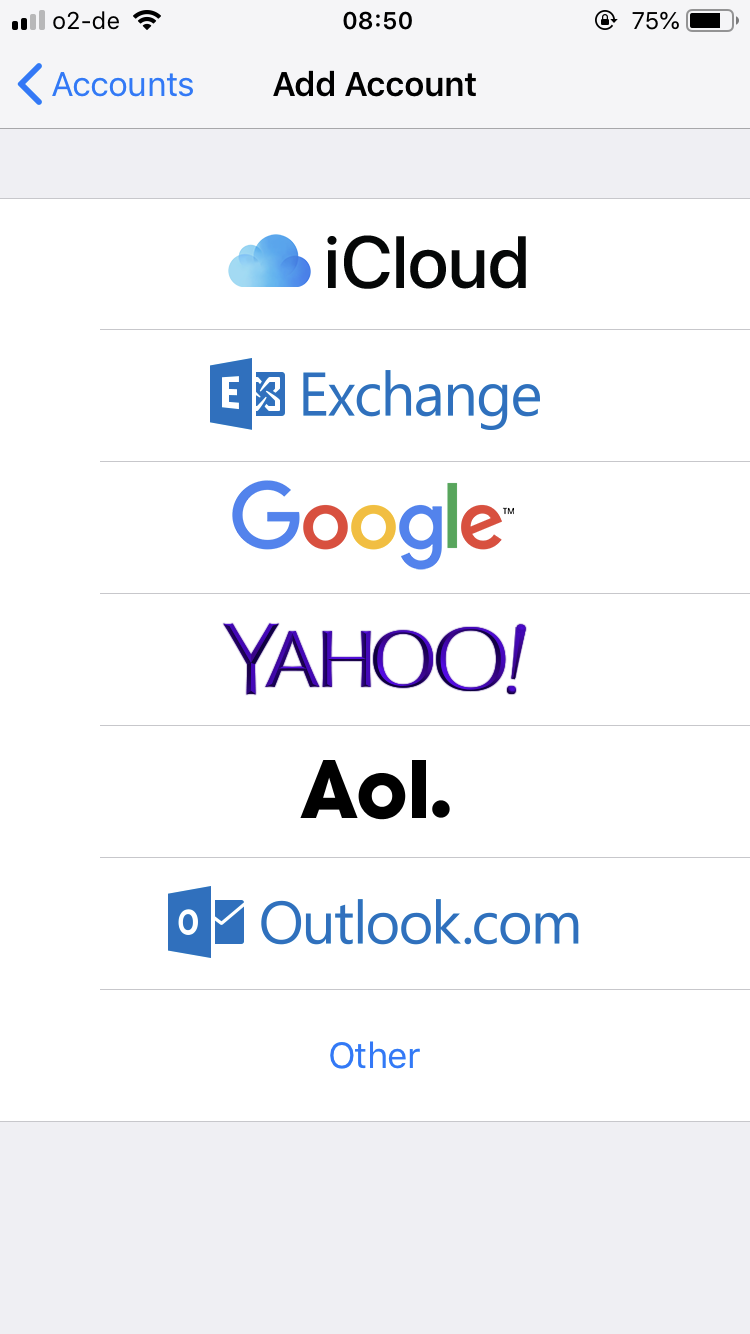
Eerste stappen:
1. Open instellingen
2. Klik op wachtwoorden en accounts
3. Klik op voeg account toe
4. Klik op overige (de onderste knop)
Stap twee
6. Klik op voeg mailaccount toe
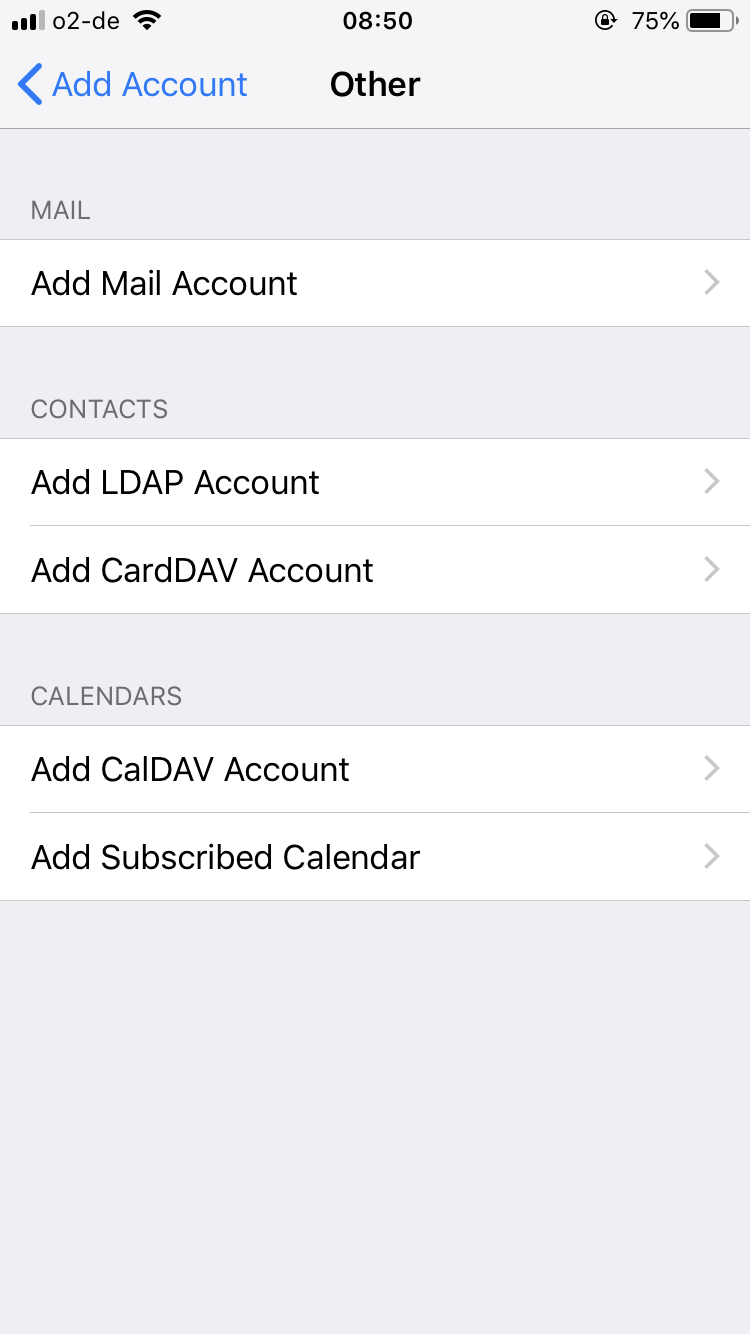
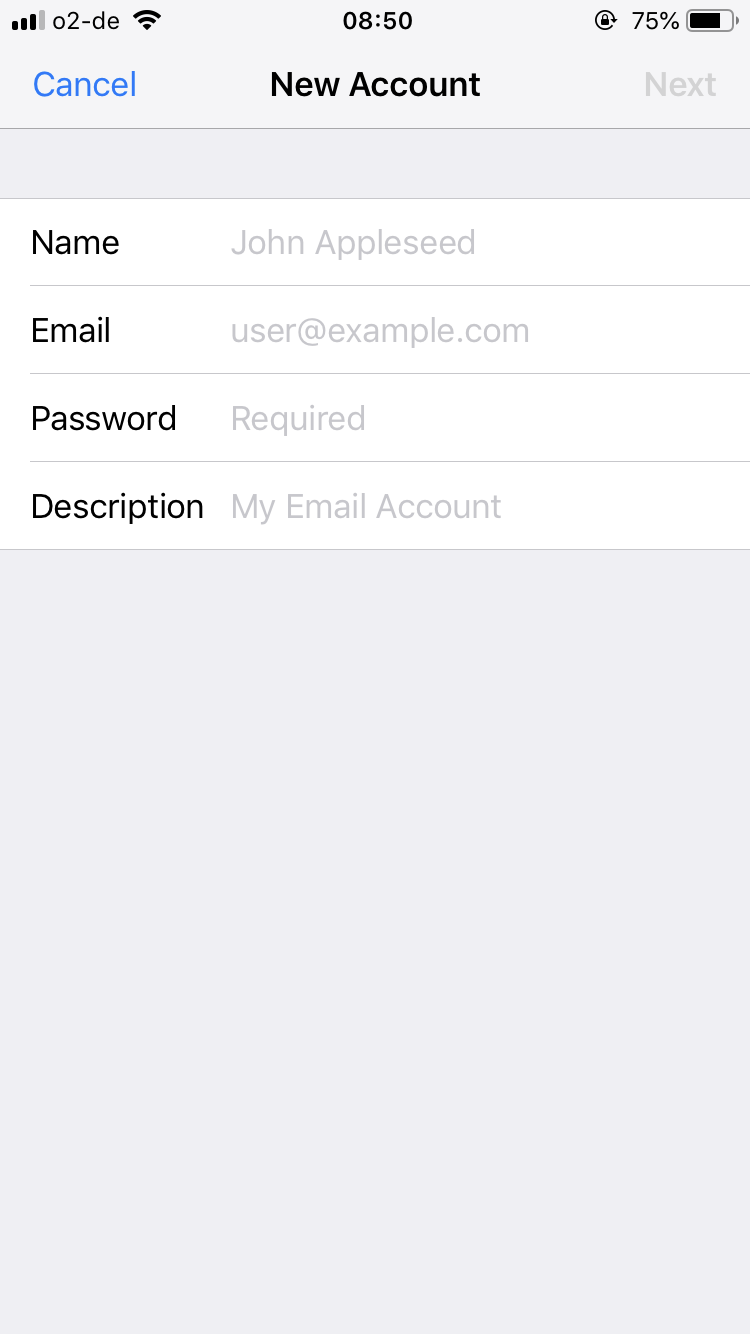
Stap drie
7. Bij e-mailadres uw e-mailadres voluit typen (hetzelfde geldt ook bij gebruikersnaam)
Bijvoorbeeld: mail@domeinnaam.nl
8. Wachtwoord, uw wachtwoord die u van youngbits of zelf gegenereerd hebt gekregen
Bijvoorbeeld: test1234
Stap vier
8. Als er gevraagd wordt voor een inkomende en/of uitgaande mailserver dan is het van belang om IMAP te kiezen en dan het volgende in te typen:
Inkomende mailserver (Host naam):
youngbits.vservs.net
Poortnummer: 143*
SSL: STARTTLS*
Authenticatiemethode: normaal wachtwoord
Uitgaande mailserver (Host naam):
youngbits.vservs.net
Poortnummer: 587*
SSL: Geen*
Authenticatiemethode: normaal wachtwoord
*Indien van toepassing, bij de meeste e-mailapplicaties wordt hier niet naar gevraagd omdat het automatisch wordt ingesteld. Als er de mogelijkheid is om het automatisch in te stellen dan heeft dit de voorkeur.
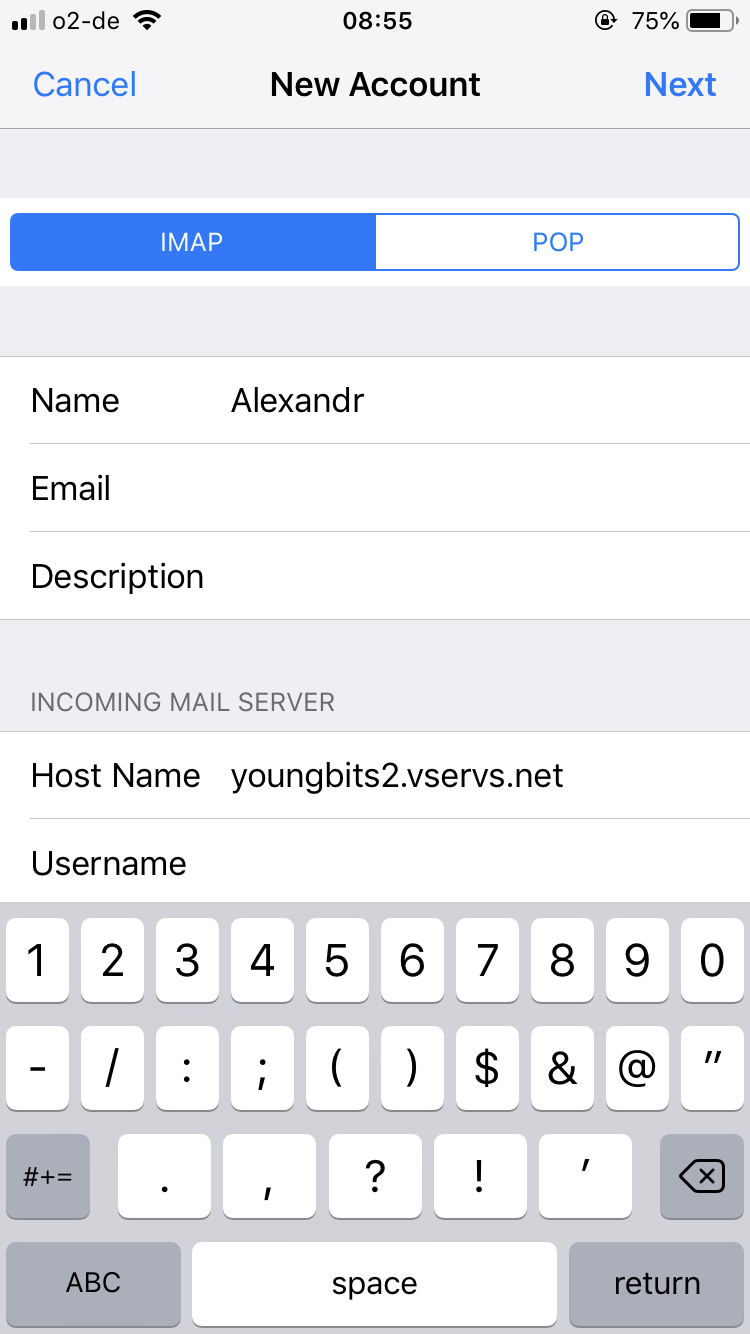
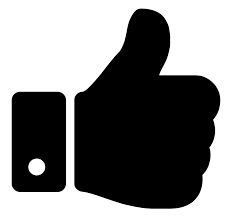
Stap vijf
U kunt nu gebruikmaken van uw e-mailadres. Mochten er problemen ontstaan laat het ons gerust weten zodat wij kunnen kijken of dit een technisch probleem is of dat er iets anders aan de hand is.
Alternatieven
Als u niet gebruik wil maken van de standaard mailapplicatie en wil weten welke alternatieven er zijn. Wij hebben hier een lijst voor u samengesteld. Of indien u gebruik wil maken van verschillende mailadressen en deze gescheiden van elkaar wil houden is het ook een mogelijkheid om andere mailapplicaties te installeren:
1. Edison mail
2. Spark
3. Triage
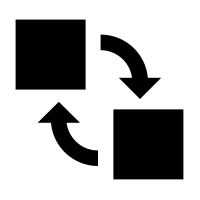

Wij kunnen u helpen
Wij zijn de experten als het gaat om problemen met uw mailadres. Hou er wel rekening mee dat indien er geen technische problemen aan onze kant zijn dat wij ons reguliere uurtarief in rekening brengen.

Clifton
Web developer
 Neem contact op
Neem contact op
Bezoek ons kantoor
IJsselburcht 3, 6825 BS Arnhem
Netherlands
Neem contact op
ideas@youngbits.com
+3185-064 0420